Hướng dẫn tải, cài đặt và điều khiển camera Imou trên Imou Life
(Cập nhật: 3/28/2024 2:38:56 PM)
Hướng dẫn tải, cài đặt và điều khiển camera Imou trên Imou Life
Camera Imou là một sản phẩm thông minh, giúp bạn giám sát và bảo vệ ngôi nhà của mình mọi lúc mọi nơi. Và để việc sử dụng camera này trở nên hiệu quả hơn thì Imou Life là ứng dụng mà bạn không nên bỏ qua. Ngay sau đây, mình sẽ hướng dẫn bạn cách sử dụng app này để điều khiển camera Imou cực đơn giản và tiện lợi. Cùng theo dõi bài viết nhé!

Hướng dẫn tải, cài đặt và điều khiển camera Imou trên Imou Life
I. Imou Life là gì?
Imou Life là một ứng dụng cho phép bạn quản lý và điều khiển các thiết bị điện tử hãng Imou của mình chỉ trong một chạm. Với Imou Life, bạn có thể dễ dàng kết nối và xem trực tiếp các hình ảnh và video từ camera, cũng như thiết lập các thông số và tùy chỉnh cài đặt cho thiết bị thông minh, nhận thông báo khi có sự kiện xảy ra, và nhiều tính năng thú vị khác.
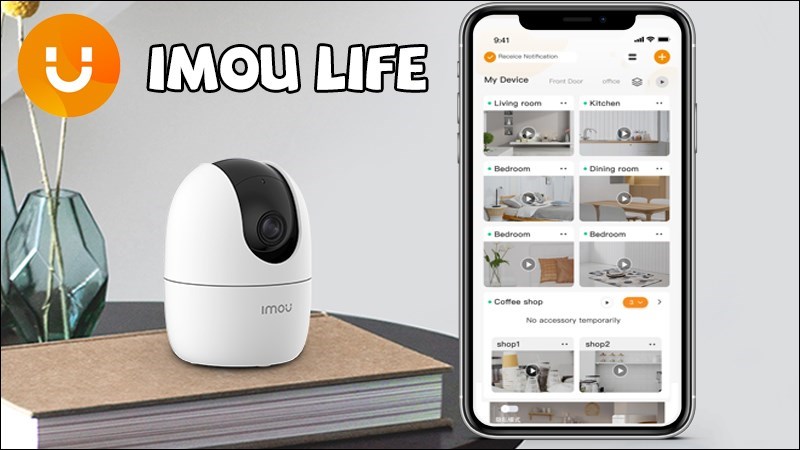
Imou Life
Đây là một ứng dụng được thiết kế với giao diện đơn giản và dễ sử dụng. Bạn chỉ cần tải ứng dụng về máy và đăng ký tài khoản là có thể sử dụng được tất cả các tính năng của phần mềm.
Bên cạnh đó, hầu hết các camera Imou có tích hợp loa và micro nên chỉ cần nhấn vào biểu tượng micro trên ứng dụng Imou Life là bạn đã có thể giao tiếp hai chiều trong phạm vi quan sát của camera rồi đấy. Quá tiện lợi đúng không nào!
II. Cách tải phần mềm Imou Life trên điện thoại
1. Hướng dẫn nhanh
Mở App Store (nếu bạn sử dụng iPhone) hoặc Google Play (nếu bạn sử dụng Android) > Tìm kiếm từ khoá "Imou Life" > Nhấn vào nút tải về
2. Hướng dẫn chi tiết
Bước 1: Mở ứng dụng App Store và tìm kiếm từ khoá “Imou Life”.

Bước 1
Bước 2: Chọn ứng dụng Imou Life trong danh sách kết quả và nhấn vào nút “Nhận”.

Bước 2
III. Cách tải, cài đặt phần mềm Imou Life trên máy tính
1. Hướng dẫn nhanh
Truy cập trang web của Imou Life tại https://www.imoulife.com/vn/support/download > Chọn phiên bản phù hợp và Nhấn Download.
2. Hướng dẫn chi tiết
Bước 1: Truy cập vào trang web chính thức của Imou Life tại https://www.imoulife.com/vn/support/download và chọn phiên bản phù hợp với máy tính của bạn (32-bit hoặc 64-bit).

Bước 1
Bước 2: Nhấn vào nút “Download” để tải về file cài đặt của phần mềm Imou Life.
Bước 3: Sau khi tải về xong, mở file cài đặt và làm theo các hướng dẫn trên màn hình để cài đặt phần mềm Imou Life trên máy tính của bạn.

Bước 2+3
IV. Hướng dẫn điều khiển camera Imou:
1. Hướng dẫn thêm camera vào ứng dụng Imou Life
Hướng dẫn nhanh
Nhấn vào biểu tượng dấu cộng + > Quét mã QR rồi nhấn Next > Khi đèn LED chuyển xanh thì nhấn Next > Kết nối với mạng wifi rồi đợi đến khi hiện thông báo kết nối thành công.
Hướng dẫn chi tiết
Bước 1: Mở ứng dụng Imou Life và đăng nhập vào tài khoản của bạn (Nếu bạn chưa có tài khoản, bạn có thể đăng ký miễn phí bằng số điện thoại của bạn). Sau đó, nhấn vào biểu tượng dấu cộng (+) ở góc trên bên phải màn hình để thêm thiết bị mới.

Bước 1
Bước 2: Quét mã QR trên camera Imou để nhận diện thiết bị rồi nhấn Next

Bước 2
Bước 3: Đợi đến khi đèn LED trên camera chuyển sang màu xanh rồi nhấn "Next"

Bước 3
Bước 4: Kết nối camera Imou với mạng wifi của bạn. Hãy đảm bảo là camera và điện thoại đang được kết nối với cùng 1 mạng wifi. Nhập mật khẩu của wifi rồi nhấn Next.

Bước 4
Bước 5: Đợi cho camera kết nối thành công với ứng dụng. Bạn sẽ thấy thông báo kết nối thành công và tên của camera trên màn hình.

Bước 5
2. Hướng dẫn đổi mật khẩu cho camera trên Imou life
Hướng dẫn nhanh
Chọn camera và nhấn vào biểu tượng hình bánh răng > Nhấn vào tên camera và chọn Device Password > Nhập mật khẩu mới và nhấn lưu.
Hướng dẫn chi tiết
Bước 1: Chọn camera bạn muốn đổi mật khẩu trong danh sách thiết bị của bạn và nhấn vào biểu tượng bánh răng ở góc trên bên phải màn hình để vào phần cài đặt của camera.

Bước 1
Bước 2: Nhấn vào tên camra và chọn mục Device password.

Bước 2
Bước 3: Nhập hết những thông tin được yêu cầu và nhấn lưu.

Bước 3
Và trên đây là tất cả thông tin mà mình muốn cung cấp để giúp việc quản lý và điều khiển camera Imou của bạn diễn ra nhanh chóng và dễ dàng hơn. Hi vọng bài viết có thể giúp bạn giải đáp thắc mắc. Nếu thấy hữu ích thì hãy chia sẻ cho bạn bè và người thân để cùng nhau nắm bắt những thông tin thú vị này bạn nhé!
Tin tức khác
- Cách tạo ghi chú trên màn hình máy tính Windows chỉ với vài bước đơn giản
- Mách bạn cách xóa hàng trống trong Excel đơn giản, dễ thực hiện
- TẠI SAO NÊN THAY THẾ CARTRIDGE NGAY TỪ LẦN ĐỔ MỰC ĐẦU TIÊN
- Cài đặt phần mềm diệt virus cho máy tính có cần thiết?
- Bí quyết bảo vệ laptop bền đẹp như mới
- Cách xem và kiểm tra bus RAM máy tính
- Nguyên nhân và cách giảm nhiệt độ CPU nhanh, hiệu quả ngay tức khắc
- Hướng dẫn cách nhập liệu bằng giọng nói trên Windows 11 đơn giản
- Mẹo nhận biết laptop cần sử dụng bao nhiêu RAM?
- Hướng dẫn cách kiểm tra tốc độ mạng trên máy tính đơn giản, hiệu quả
- Hướng dẫn cách sửa lỗi chuột cảm ứng laptop không di chuyển được thành công 100%
- Hướng dẫn tải và cài đặt Photoshop 2024 chi tiết, đơn giản nhất
- Hướng dẫn cài và lắp đặt máy in Canon LBP 2900
- Vì sạch sẽ tốt cho sức khỏe, hướng dẫn vệ sinh bàn phím laptop chi tiết và hiệu quả
- Muốn tải tài liệu học tập mà không cho, đây là cách ép Chrome bỏ chặn download
Bài viết nhiều người xem nhất
Meta: 'Chúng tôi đang khắc phục lỗi khóa nhóm Facebook'
(Cập nhật: 25/6/2025)
GIAO HỮU BÓNG ĐÁ THIÊN LỘC - DSS - TPLINK
(Cập nhật: 20/6/2025)
Top 7 Phần Mềm Đọc File XML Mới Nhất 2025
(Cập nhật: 16/6/2025)
ƯU ĐÃI VÀNG KHI MUA PC ĐỒNG BỘ
(Cập nhật: 16/6/2025)
Bài viết mới nhất
GIAO HỮU BÓNG ĐÁ THIÊN LỘC - DSS - TPLINK
(Cập nhật: 20/6/2025)
ƯU ĐÃI VÀNG KHI MUA PC ĐỒNG BỘ
(Cập nhật: 16/6/2025)
Máy Mượt Deal Mê Cùng GIGABYTE | Ưu Đãi Cực Chất Mùa Hè 2025
(Cập nhật: 12/6/2025)
BUILD XỊN – NHẬN QUÀ CHẤT CÙNG GIGABYTE
(Cập nhật: 6/6/2025)
[Khuyến Mãi] Khai Phóng Sức Mạnh AI & Gaming Với Laptop Gigabyte Gaming A16
(Cập nhật: 27/5/2025)
Review công nghệ
GIAO HỮU BÓNG ĐÁ THIÊN LỘC - DSS - TPLINK
(Cập nhật: 20/6/2025)
ƯU ĐÃI VÀNG KHI MUA PC ĐỒNG BỘ
(Cập nhật: 16/6/2025)
Máy Mượt Deal Mê Cùng GIGABYTE | Ưu Đãi Cực Chất Mùa Hè 2025
(Cập nhật: 12/6/2025)
BUILD XỊN – NHẬN QUÀ CHẤT CÙNG GIGABYTE
(Cập nhật: 6/6/2025)
[Khuyến Mãi] Khai Phóng Sức Mạnh AI & Gaming Với Laptop Gigabyte Gaming A16
(Cập nhật: 27/5/2025)









![[Khuyến Mãi] Khai Phóng Sức Mạnh AI & Gaming Với Laptop Gigabyte Gaming A16](/images/news/202552783055.png)































